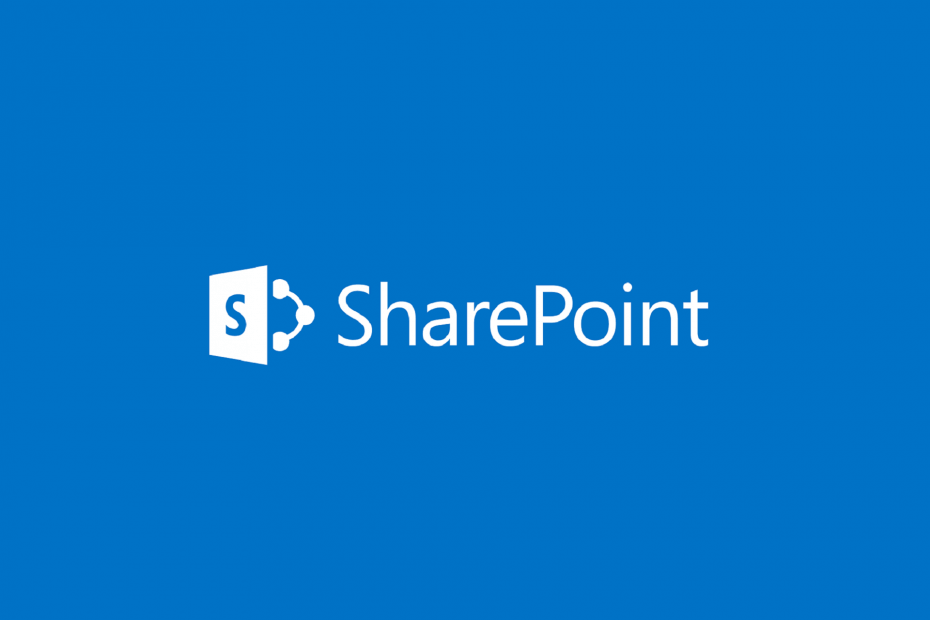
To oprogramowanie sprawi, że sterowniki będą działały, dzięki czemu będziesz chroniony przed typowymi błędami komputera i awariami sprzętu. Sprawdź teraz wszystkie sterowniki w 3 prostych krokach:
- Pobierz poprawkę sterownika (zweryfikowany plik do pobrania).
- Kliknij Rozpocznij skanowanie znaleźć wszystkie problematyczne sterowniki.
- Kliknij Zaktualizuj sterowniki aby uzyskać nowe wersje i uniknąć nieprawidłowego działania systemu.
- DriverFix został pobrany przez 0 czytelników w tym miesiącu.
SharePoint to przydatna platforma, na której możesz przechowywać, organizować, udostępniać i uzyskiwać dostęp do plików i folderów z dowolnego urządzenia przy użyciu wybranej przeglądarki.
Niestety czasami SharePoint jest niedostępny i na ekranie pojawia się następujący komunikat o błędzie: „Przepraszamy, logowanie nie działa w tej chwili. Ale jesteśmy na tym! Spróbuj ponownie później. Jeśli ten problem będzie się powtarzał, skontaktuj się z zespołem pomocy technicznej”.
W tym artykule powiemy Ci, dlaczego ten błąd występuje w pierwszej kolejności i jak możesz go naprawić.
Logowanie do SharePoint nie działa
- Odśwież stronę
- Sprawdź, czy konto zostało usunięte
- Sprawdź konfigurację strefy czasowej
- Usuń cykliczne wydarzenia z kalendarza
- Skontaktuj się z zespołem pomocy support
Po pierwsze, upewnij się, że SharePoint i Office 365 nie są dotknięte żadnymi problemami. Przejdź do Strona stanu kondycji usługi Office 365 i sprawdź, czy na liście są jakieś znane problemy. Oczywiście, jeśli usługa jest dotknięta problemami ogólnymi, jedyne, co możesz zrobić, to poczekać, aż Microsoft je naprawi.
Jeśli wszystko działa, postępuj zgodnie z instrukcjami podanymi poniżej.
1. Odśwież stronę
Jeśli masz szczęście, możesz szybko rozwiązać ten problem, kilkakrotnie odświeżając stronę. Wielu użytkowników potwierdziło, że to podstawowe obejście pomogło im rozwiązać problem. Spróbuj więc, odśwież kartę przeglądarki, a następnie sprawdź, czy możesz się zalogować.
2. Sprawdź, czy konto zostało usunięte
Jeśli Twoje konto zostało przypadkowo usunięte, może to wyjaśniać, dlaczego otrzymujesz ten komunikat o błędzie. W takim przypadku wszystko, co możesz zrobić, to spróbować odzyskać usunięte konto lub utworzyć nowe.
Aby uzyskać więcej informacji na temat rozwiązywania problemów z usuniętym kontem użytkownika w usłudze Office 365, przejdź do Strona pomocy technicznej firmy Microsoft. Przejrzyj listę rozwiązań i wybierz to, które najlepiej opisuje Twoją sprawę.
- PRZECZYTAJ TAKŻE: Komunikat „Musisz naprawić swoje konto Microsoft” w systemie Windows 10 [Poprawka]
3. Sprawdź konfigurację strefy czasowej
Ten błąd może również wystąpić, jeśli Twoja strefa czasowa nie jest poprawnie skonfigurowana. Upewnij się, że ustawienia strefy czasowej są prawidłowe.
- Przejdź do Start > wpisz „data” > wybierz „Ustawienia daty i godziny”

- Przejdź do sekcji Strefa czasowa > sprawdź, czy Twoja aktualna strefa czasowa jest prawidłowa.
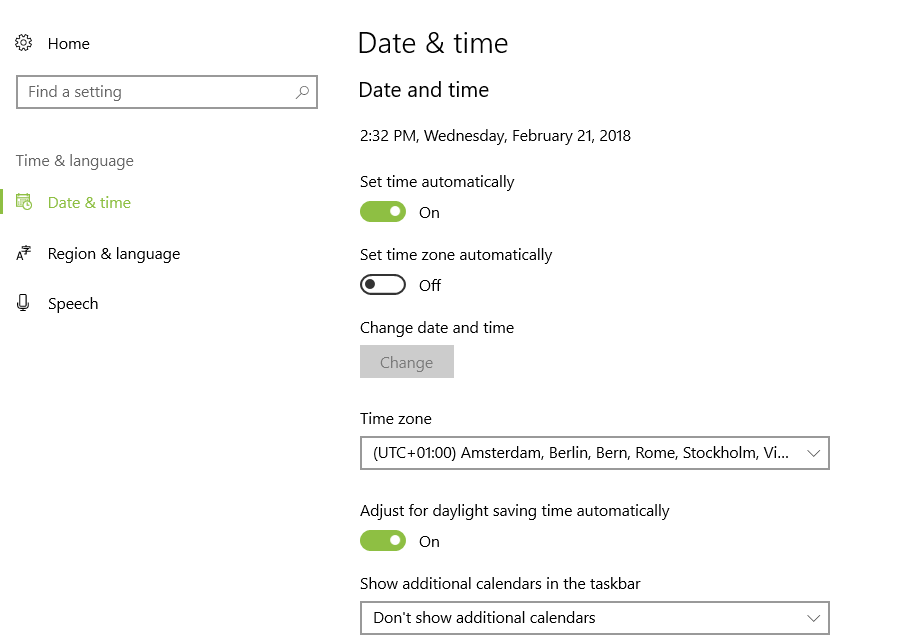
4. Usuń cykliczne wydarzenia z kalendarza
Użytkownicy sugerowali, że ten komunikat o błędzie może wystąpić z powodu problemów z wydarzeniami w kalendarzu. Wielu zauważyło, że ten problem występował, gdy na liście znajdowały się wydarzenia cykliczne. Usuń odpowiednie spotkania i wydarzenie rozwiązało problem, więc możesz również skorzystać z tej sugestii. Możesz przywrócić swoje wydarzenia w dowolnym momencie po rozwiązaniu problemu.
- PRZECZYTAJ TAKŻE: 5 najlepszych aplikacji kalendarza dla użytkowników systemu Windows 10
5. Skontaktuj się z zespołem pomocy support
Jeśli problem będzie się powtarzał, może powinieneś skontaktować się z zespołem pomocy technicznej. Jeśli niektóre ustawienia są wyłączone lub określone parametry są wyłączone, może to wyjaśniać, dlaczego nie możesz zalogować się do programu SharePoint.
Proszę bardzo, mamy nadzieję, że te szybkie rozwiązania pomogły Ci rozwiązać problem.
Ponadto, jeśli masz dodatkowe wskazówki i sugestie dotyczące rozwiązywania problemów z logowaniem do programu SharePoint, możesz je wymienić w komentarzach poniżej.
POWIĄZANE HISTORIE DO SPRAWDZENIA:
- To narzędzie rozwiąże problemy techniczne z Office 365 i Outlookiem
- Jak naprawić „błąd Office 365 0x8004FC12” w systemie Windows 10?
- NAPRAW: Nie można naprawić pakietu Office 2007/2010/2013/2016

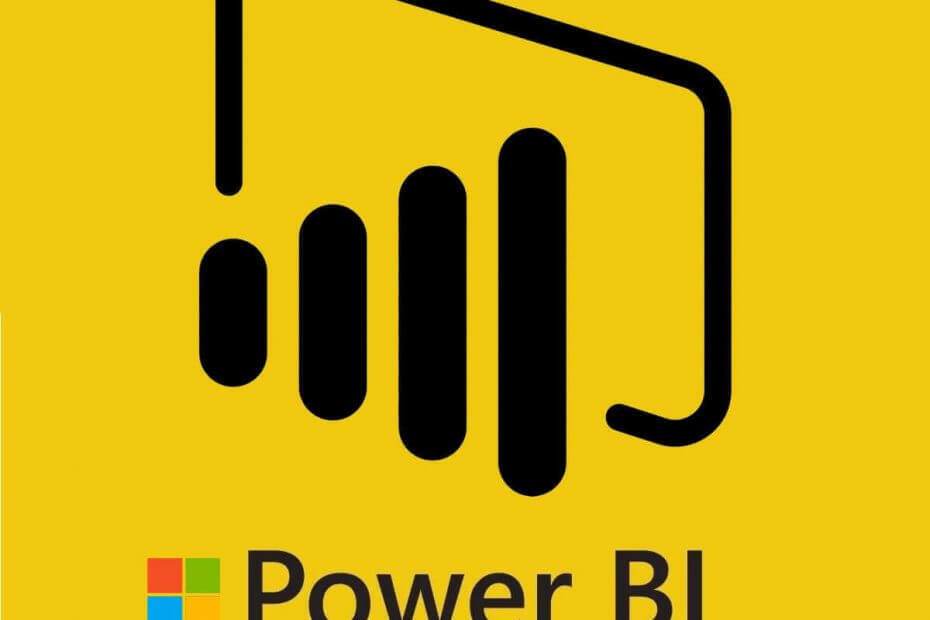
![Nie można dodać użytkowników zewnętrznych jako członków w programie SharePoint [POPRAWKA]](/f/9f35a6fb46bce76c197a5ea0a71617c7.jpg?width=300&height=460)